Wichtig ist natürlich, dass Sie das weggegebene Gerät auf Fabrikeinstellungen zurücksetzen. Wie das geht, finden Sie für Ihren Gerätetyp in der Regel via Google heraus. Meistens ist es aber (auf dem zu verschenkenden Gerät) etwas wie Einstellungen/System/Erweitert und hier ein Befehl wie Zurücksetzen , Wiederherstellen oder (etwas holprig übersetzt) Optionen zurücksetzen (unser Vorschlag an Google: Nennt es Wiederherstellungs-Optionen ).
Ist das erledigt, kann Ihr Kollege Ihr Gerät mit seinem eigenen Google-Konto in Betrieb nehmen. Sie wollen nun aber das Gerät aus Ihrem Google-Konto entfernen.
Aus dem Google-Konto entfernen
Besuchen Sie per Webbrowser Ihr Google-Konto und loggen Sie sich ein. Öffnen Sie die Sicherheitseinstellungen bzw. den Link https://myaccount.google.com/security . Etwas weiter unten finden Sie dort «Meine Geräte». Tippen Sie darunter auf Geräte verwalten . Haben Sie ein Gerät entdeckt, das Sie nicht mehr benutzen, klicken Sie es an und Entfernen Sie es.
Aus Google Play entfernen
Obiges ist nur die halbe Miete. Denn wenn Sie Google Play öffnen und von dort aus eine App installieren wollen, erscheint Ihr altes Gerät weiterhin in der Auswahl im Ausklappmenü. Es ist zwar nur ein kosmetisches Problem; aber Sie hätten dennoch gerne Ordnung.
Ihr altes Gerät ist in dieser Auswahl überflüssig; Sie würden es gerne entfernen $('.magnificPopup').magnificPopup({
type: 'image'
});
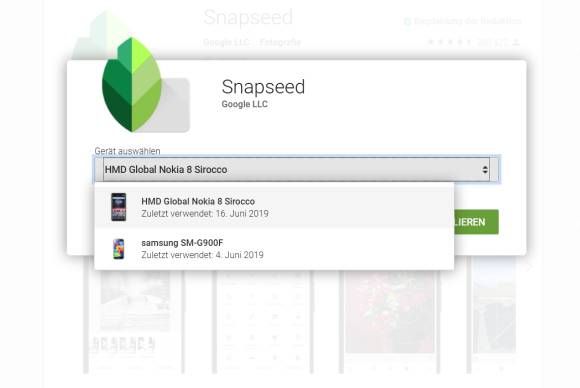
Öffnen Sie den Google Play Store und darin die Einstellungen ; alternativ gehts zu https://play.google.com/settings . Ein komplettes Löschen des Eintrags ist hier leider nicht möglich. Via Bearbeiten könnten Sie Ihre Bezeichnung für das Gerät anpassen. Nutzen Sie das: Taufen Sie das Gerät zum Beispiel um in etwas wie «Verschenkt S5». So wissen Sie später immer noch, welches Gerät das war. Viel hilfreicher ist jedoch das Häkchen: Deaktivieren Sie die Option In Menüs anzeigen und klicken Sie zum Schluss auf Aktualisieren ; nun stört es auch im Play Store nicht mehr.
Benennen Sie es z.B. in «verschenkt» um – und deaktivieren Sie die Option «In Menüs anzeigen» $('.magnificPopup').magnificPopup({
type: 'image'
});
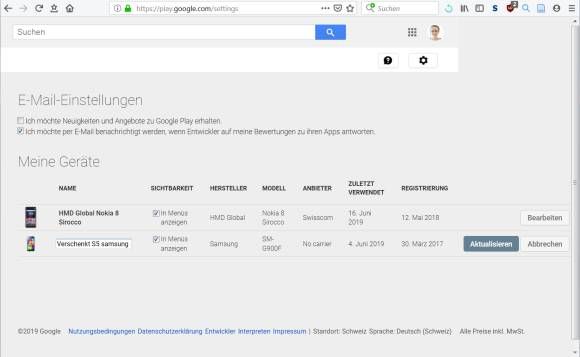
Comments